Să presupunem că aveți o echipă care lucrează la un proiect și fiecare dintre ei a creat un fișier CSV. Ai rămas cu un număr considerabil de fișiere CSV din care trebuie să analizezi și să colectezi date. Evident, deschiderea fiecărui fișier CSV și copierea tuturor datelor din ele pe un nou CSV este o sarcină plictisitoare. Ce-ai zice să faci cu o singură comandă?
În acest articol, explicăm în cei mai simpli pași cum puteți îmbina cu ușurință mai multe fișiere CSV într-un singur registru de lucru Excel. Citiți mai departe, pentru a afla cum!
Pasul 1: Copiați toate fișierele CSV că vrei să fuzionezi într-un singur folder.
În exemplul de mai jos, trebuie să îmbin cars.csv și products.csv. Deci sunt copiate într-un folder numit Îmbinare CSV pagina Geek.

Pasul 2: Lansați Alerga fereastra prin apăsarea tastelor Câștigă + R împreună. Odată ce se lansează, tastați cmd și lovit introduce cheie.

Pasul 3: Odată ce se lansează promptul de comandă, navigați la folderul în care ați copiat fișierele CSV. Puteți folosi Comanda CD pentru schimbarea directorului în Prompt de comandă.
Odată ce vă aflați în folderul dorit, introduceți următoarea comandă și apăsați tasta Enter.
copie *.csv
Vă rugăm să înlocuiți numele_fișierului_vă_imbinat cu un nume la alegere. Amintiți-vă să dați extensie la fel de CSV.

Pasul 4: Acum, dacă vă uitați la folderul de îmbinare, puteți vedea că este creat un nou fișier CSV, îmbinând celelalte fișiere CSV prezente în folder.
Faceți dublu clic pe noul fișier pentru a-l deschide în excel.

Pasul 5: Când fișierul se deschide în Excel, faceți clic pe Fişier filă în partea de sus.
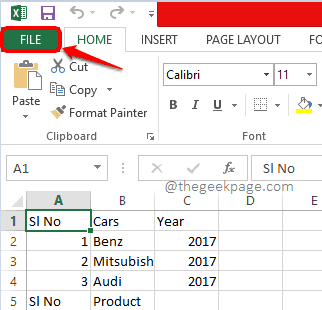
Pasul 6: Ca în continuare, faceți clic pe Salvează ca opțiunea din panglica din stânga. Alegeți locația în care doriți să vă creați noul registru de lucru. Am ales același folder de îmbinare pentru acest pas.
Notă: Puteți utiliza Naviga butonul și alegeți orice locație la alegere.

Pasul 7: În Nume de fișier camp, da un nume noului tău registru de lucru. Faceți clic pe scapă jos meniu asociat cu Salvează catip. Alege Caiet de lucru Excel din lista de optiuni. Loveste Salvați butonul odată ce ați terminat.

Pasul 8: Asta e. Dacă vă uitați acum la locația în care ați ales să salvați noul registru de lucru, puteți vedea că a a fost creat un nou fișier. Acest fișier este un fișier Workbook creat prin îmbinarea tuturor fișierelor CSV necesare. Bucurați-vă!
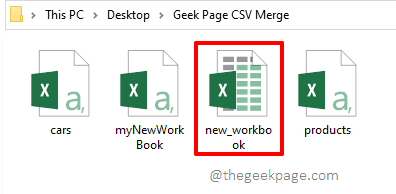
Sper că ați găsit articolul util.


